Canon EOS 600D: Просмотр изображений
Просмотр изображений: Canon EOS 600D
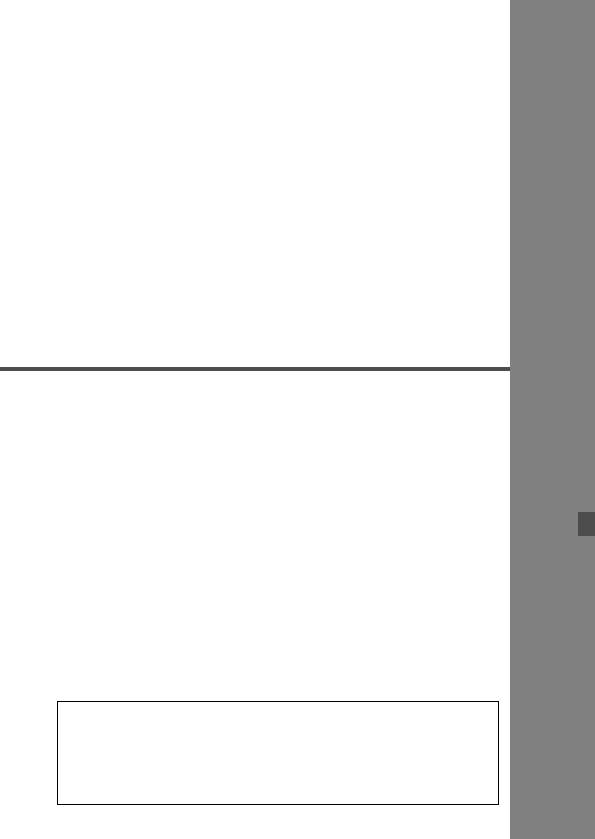
9
Просмотр
изображений
В этой главе приводится описание функций,
связанных с просмотром фотографий и
видеозаписей, более подробное, чем в Главе 2,
«Основные операции съемки и воспроизведение
изображений». Здесь можно узнать, как
воспроизводить и стирать фотографии и видео с
помощью фотоаппарата и просматривать их на
экране телевизора.
Изображения, полученные с помощью другой
камеры:
Изображения, полученные с помощью другой камеры,
отредактированные на компьютере или с измененным именем
файла, могут неправильно отображаться на вашей камере.
201
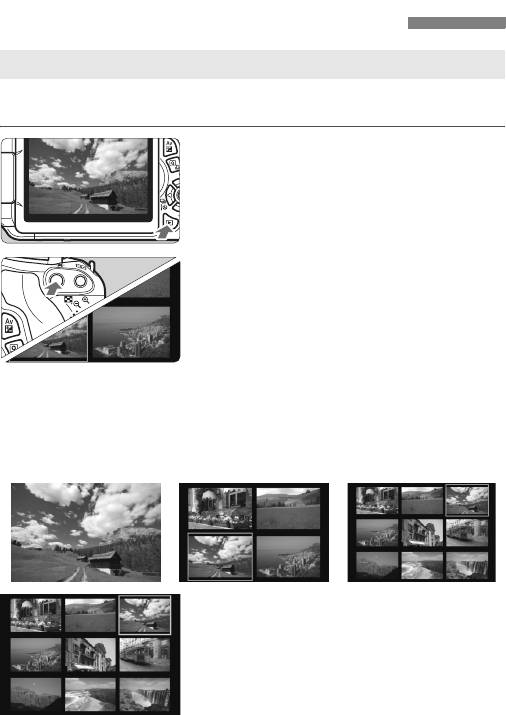
x Быстрый поиск изображений
H
Отображение нескольких изображений на одном экране (индексный режим)
Выполните быстрый поиск изображений при помощи индексного режима,
в котором на экране отображается от четырех до девяти изображений.
Выведите изображение на
1
экран.
При нажатии кнопки <x>
отображается последнее снятое
изображение.
Включите индексный режим.
2
Нажмите кнопку <I>.
X
Открывается индексный экран с 4
изображениями. Текущее выбранное
изображение заключено в синюю рамку.
Для переключения на индексный
экран с 9 изображениями снова
нажмите кнопку <I>.
При нажатии кнопки <u> экран
переключается на отображение 9
изображений, 4 изображений или
одного изображения.
ÎÎ
Выберите изображение.
3
Клавишами <
S
> переместите синюю
рамку для выбора изображения.
Поворачивая диск <
6
>, можно
отобразить следующий экран или
предыдущее изображение.
Нажмите кнопку <
0
>, и выбранное
изображение отобразится как
одиночное изображение.
202
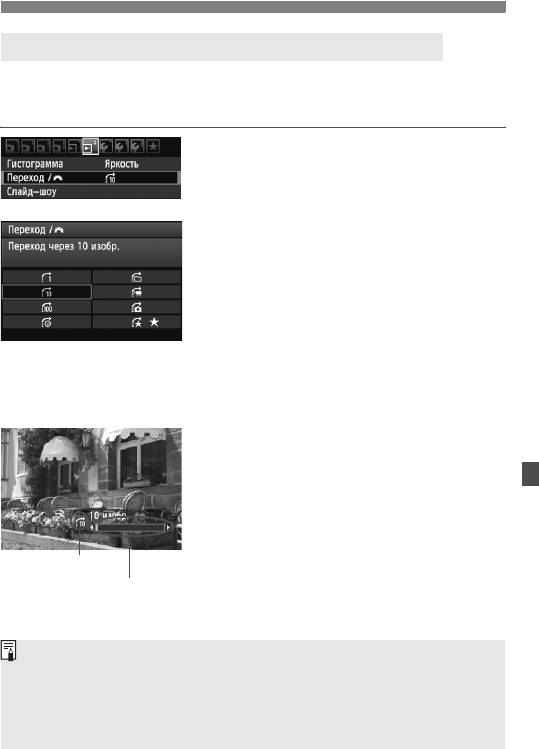
x Быстрый поиск изображений
I
Переход между изображениями (Режим перехода)
При отображении одиночных изображений с помощью диска <6>
можно переходить между изображениями вперед или назад в
соответствии с установленным способом перехода.
Выберите [Переход /6].
1
На вкладке [4] выберите пункт
[Переход /6], затем нажмите
кнопку <0>.
Выберите способ перехода.
2
Нажимайте клавиши <S>, чтобы
выбрать способ перехода, и затем
нажмите <0>.
d: Показывать изображения
одно за другим
e:
Переход через 10 изобр.
f:
Переход через 100 изобр.
g: Отображать по дате
h: Отображать по папке
i:
Отображать только видеозаписи
j:
Отображать только фотографии
k
:
Отображать по оценке
(стр.206)
Поворачивайте диск <6>,
чтобы выбрать оценку.
Выполните просмотр с переходом.
3
Нажмите кнопку <x>, чтобы
просматривать изображения.
Способ перехода
При отображении одиночного
Позиция
изображения поверните диск <
6
>.
воспроизведения
Для поиска изображений по дате съемки выберите пункт [Дата].
Чтобы найти изображения по папке, выберите [Папка].
Если карта содержит как [
Видеозаписи
], так и [
Фотографии
], выберите
либо отображение только видеозаписей, либо только фотографий.
Если изображения, которые соответствуют выбранному параметру [
Оценка
],
отсутствуют, просмотр изображений с помощью <
6
> невозможен.
203
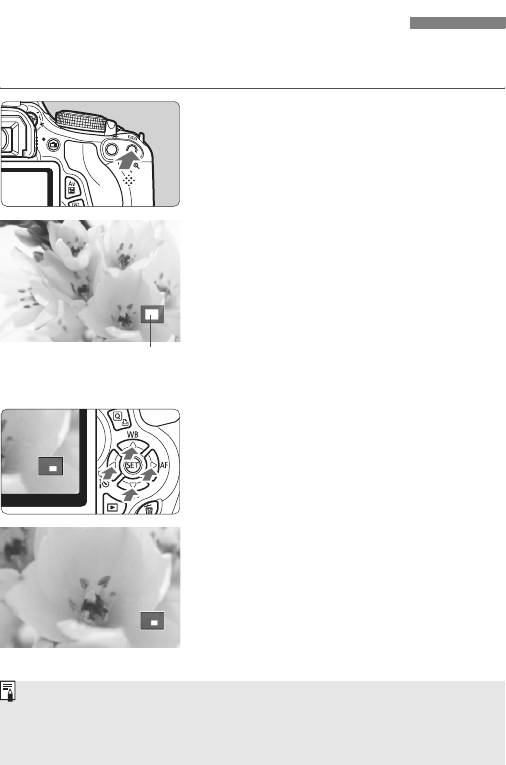
u/y Увеличение при просмотре
Изображение может быть увеличено на ЖК-дисплее с
коэффициентом 1,5x - 10x.
Увеличьте изображение.
1
В режиме просмотра нажмите
кнопку <u>.
X Изображение будет увеличено.
При удержании кнопки <u>
изображение будет увеличиваться
до тех пор, пока не достигнет
максимально возможного
увеличения.
Для уменьшения коэффициента
увеличения нажмите кнопку
<I>. Удержание кнопки
приведет к тому, что кратность
увеличения будет уменьшаться до
Положение увеличенной области
отображения одиночного
изображения.
Прокрутка изображения.
2
Клавишами <S> можно
прокручивать увеличенное
изображение.
Для выхода из увеличенного
отображения и возврата в режим
одиночного изображения нажмите
кнопку <x>.
Повернув диск <6>, можно перейти к просмотру другого
изображения при сохранении увеличения.
Увеличение при просмотре изображения сразу после съемки невозможно.
Увеличение видео невозможно.
204
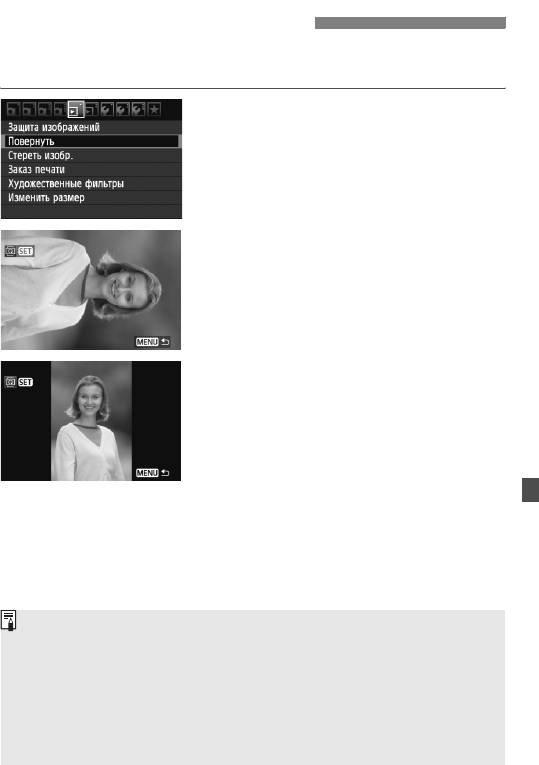
b Поворот изображения
Можно выполнить поворот отображаемого изображения в
требуемом направлении.
Выберите [Повернуть].
1
На вкладке [3] выберите пункт
[Повернуть] и нажмите кнопку
<0>.
Выберите изображение.
2
Клавишами <U> выберите
изображение для поворота.
Можно также выбрать изображение
в индексном режиме (стр. 202).
Поверните изображение.
3
При каждом нажатии кнопки <0>
производится поворот
изображения по часовой стрелке:
90° → 270° → 0°
Для поворота другого изображения
повторите шаги 2 и 3.
Для выхода и возврата на экран
меню нажмите кнопку <M>.
Если для пункта [5 Автоповорот] установлено значение
[Вкл.zD] (стр. 174), перед съемкой вертикально
ориентированного изображения необходимо повернуть
изображение, как показано выше.
Если повернутое изображение не отображается в правильной
ориентации во время просмотра изображений, установите в пункте
меню [5 Автоповорот] значение [Вкл.zD].
Поворот видео не может быть осуществлен.
205
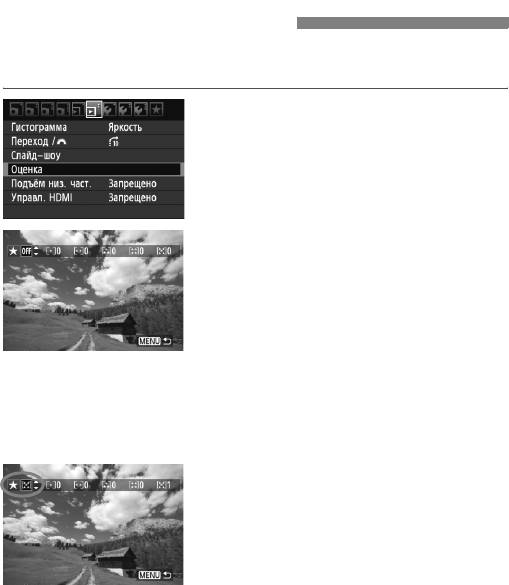
3 Установка оценок
Вы можете присвоить изображениям и видеозаписям один из пяти
значков оценок: l/m/n/o/p.
Выберите [Оценка].
1
На вкладке [4] выберите пункт
[Оценка], затем нажмите кнопку
<0>.
Выберите изображение или
2
видеозапись.
Нажмите клавиши <U>, чтобы
выбрать изображение или
видеозапись, которые необходимо
оценить.
Нажав кнопку <I>, можно
отобразить три изображения. Для
возврата в режим просмотра
одиночных изображений нажмите
кнопку <u>.
Оцените изображение или
3
видеозапись.
Нажмите клавиши <V>, чтобы
выбрать оценку.
X Для каждой оценки будет
подсчитано количество
изображений и видеозаписей.
Чтобы выставить оценку для
другого изображения или
видеозаписи, повторите шаги 2 и 3.
Для выхода и возврата на экран
меню нажмите кнопку <M>.
206
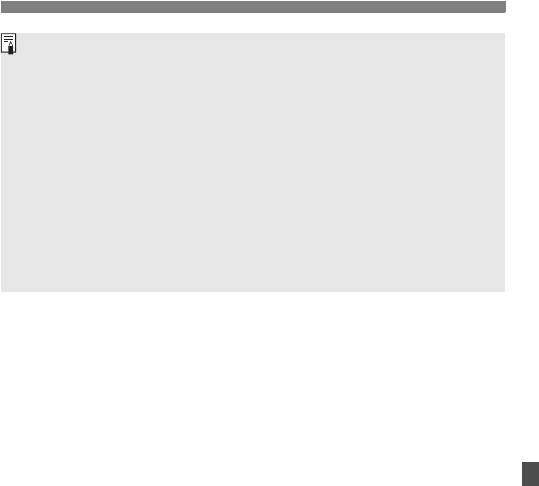
3 Установка оценок
Оценка может доходить только до 999. Если имеется 1000 или более
изображений, имеющих одну и ту же оценку, будет отображаться [###].
Использование оценок
С помощью параметра [4 Переход /6] можно отображать только
те изображения и видеозаписи, которые имеют оценку.
С помощью параметра [4 Слайд-шоу] можно отображать только те
изображения и видеозаписи, которые имеют оценку.
С помощью Digital Photo Professional (ПО, поставляемое в
комплекте, стр. 302), можно выбирать только те изображения и
видеозаписи, которые имеют оценку.
В операционных системах Windows Vista и Windows 7 в информации
о файле или в программе просмотра изображений можно видеть
выставленную оценку.
207
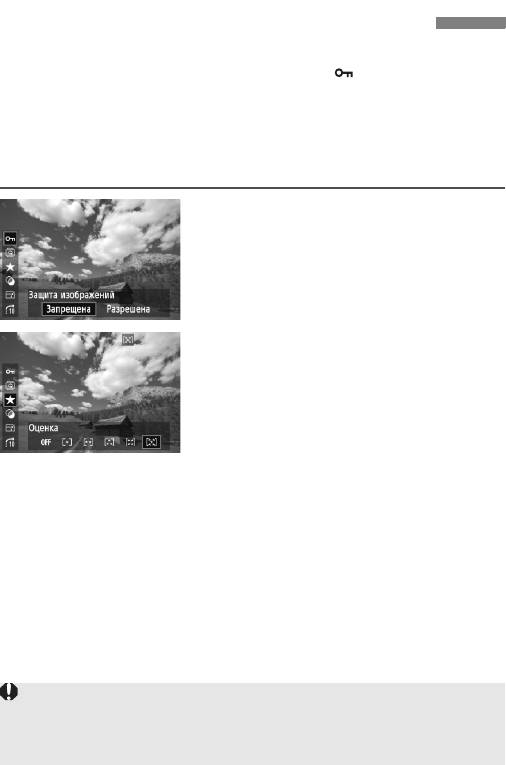
Q Быстрый выбор при просмотре
При нажатии кнопки <Q> во время просмотра изображений Вы
можете установить следующие параметры: [ Защита
изображений], [b Повернуть], [9 Оценка], [U Художественные
фильтры], [S Изменить размер (только для изображения JPEG)], и
[e Переход между изобр. с/6].
Для видеозаписей могут быть установлены только функции,
выделенные жирным шрифтом.
Нажмите кнопку <Q>.
1
В режиме просмотра нажмите
кнопку <Q>.
X
Функции, которые можно установить
на экране быстрого выбора, появятся
с левой стороны экрана.
Выберите функцию и установите ее.
2
Клавишами <
V
> выберите функцию.
X
Название и текущая настройка
выбранной функции отображаются внизу.
Установите, нажимая клавиши <
U
>.
Для пунктов Художественные фильтры и
Изменить размер нажмите <
0
> и
установите функцию. Подробности см.
на странице 230 для пункта
Художественные фильтры и на странице
233 для пункта Изменить размер. Для
отмены нажмите кнопку <
M
>.
Выйдите из режима настройки.
3
Нажмите клавишу <Q>, чтобы
выключить значки быстрого выбора
и настройки функций.
Чтобы повернуть изображение, установите [5 Автоповорот] на
[Вкл.PD]. Если [5 Автоповорот] установлен на [Вкл.D] или
[Откл.], настройка [b Повернуть] будет записана в изображение, но
фотоаппарат не будет поворачивать изображение при отображении.
208
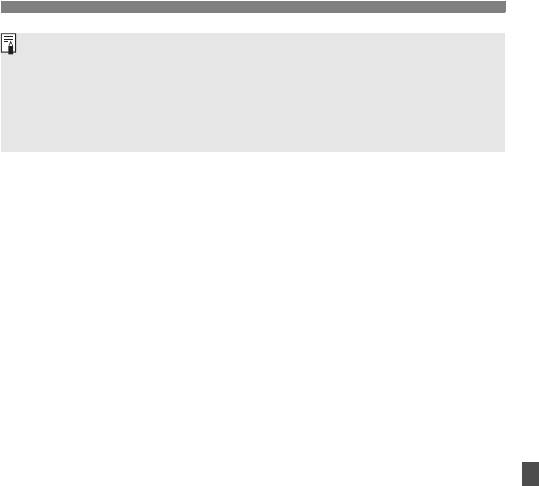
Q Быстрый выбор при просмотре
После нажатия кнопки <Q> в индексном режиме произойдет
переключение на отображение одиночного изображения и появятся
значки быстрого выбора. После повторного нажатия кнопки <Q>
произойдет возврат в индексный режим.
Для изображений, снятых другим фотоаппаратом, функции,
доступные для выбора, могут быть ограничены.
209

k Просмотр видеозаписей
Существует три способа просмотра сделанных видеозаписей:
Просмотр на экране телевизора
(стр. 218, 221)
Для подсоединения камеры к телевизору
пользуйтесь аудио/видеокабелем, входящим
в комплект камеры, или кабелем HDMI HTC-
100 (продается отдельно). Тогда Вы сможете
проигрывать отснятые видеозаписи и
фотографии на Вашем телевизоре.
При использовании телевизора высокой
четкости (High-Definition TV) и подключении
фотоаппарата через HDMI кабель Вы можете
просматривать видеозаписи в формате Full
High-Definition (Full HD: 1920x1080) и High-
Definition (HD: 1280x720) в более высоком
качестве.
Видеозаписи на карте памяти можно воспроизводить только с помощью
устройств, совместимых с типом данных MOV.
Так как записывающие устройства с жесткими дисками не оборудуются входами
HDMI, фотоаппарат не может подсоединяться к ним с помощью кабеля HDMI.
Даже если фотоаппарат подключен к записывающему устройству с жестким
диском с помощью USB кабеля, видеозаписи и фотографии не могут
просматриваться и сохраняться.
Просмотр на ЖК-дисплее камеры
(стр. 212-217)
Видеозаписи можно просматривать на
ЖК-дисплее фотоаппарата. Также
можно удалять первый и последний
фрагменты и проигрывать
изображения и видеозаписи на карте в
режиме автоматического слайд-шоу.
Видеозапись, отредактированную на персональном компьютере, нельзя
переписать на карту памяти и снова воспроизвести на камере. Но альбомы
видеофрагментов, отредактированные с помощью ZoomBrowser EX/
ImageBrowser (прилагаемое ПО), могут проигрываться на фотоаппарате.
210
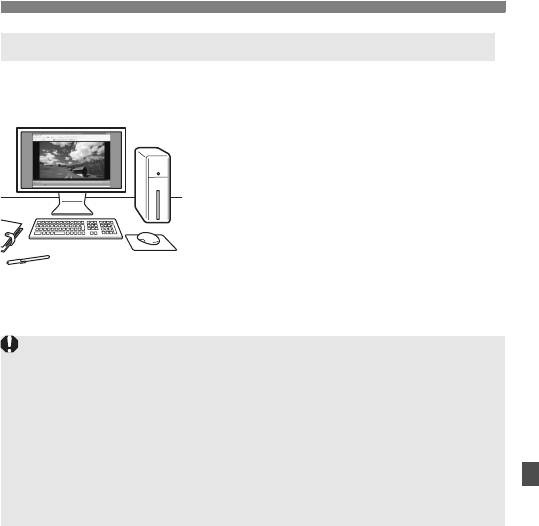
k Просмотр видеозаписей
Просмотр и редактирование на персональном компьютере
(См. инструкции по эксплуатации ZoomBrowser EX/ImageBrowser в формате
PDF, стр. 305)
Файлы видеозаписей, записанные на
карту памяти, можно передавать на
персональный компьютер и
просматривать или редактировать с
помощью программы ZoomBrowser
EX/ImageBrowser (ПО, входящее в
комплект камеры, стр. 302).
Кроме того, есть возможность
извлекать отдельные кадры из
видеозаписи и сохранять их как
фотографии.
Чтобы видео воспроизводилось плавно, используйте
высокопроизводительный персональный компьютер. Чтобы
получить подробные сведения о требованиях программы
ZoomBrowser EX/ImageBrowser к аппаратному обеспечению, см.
инструкцию по эксплуатации в формате PDF.
В случае использования программ, имеющихся в продаже, для
просмотра или редактирования видеозаписей необходимо
убедиться в их совместимости с типом данных MOV. Подробные
сведения об имеющихся в продаже программах следует
запрашивать у разработчика программного обеспечения.
211
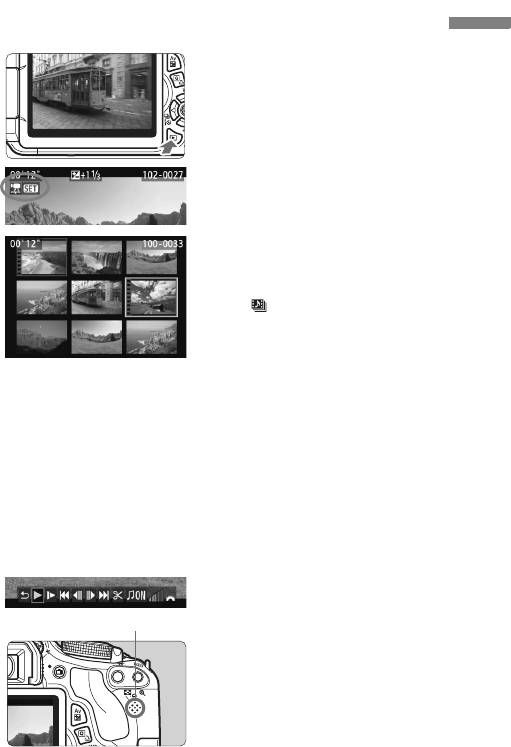
k Воспроизведение видеозаписей
Выведите изображение на экран.
1
Нажмите кнопку <x>, чтобы
отобразить изображения.
Выберите видеозапись.
2
Используйте клавиши <
U
>, чтобы
выбрать видео.
Во время просмотра одиночного
изображения значок <
1s
> в верхнем
левом углу экрана означает видеозапись.
Если видеозапись является
видеофрагментом, будет отображаться
<
s
>.
Вы можете нажать кнопку <
C
>,
чтобы переключиться на отображение
информации о съемке (стр. 227).
В режиме индексного просмотра на
видеозапись указывает изображение
перфорации по левому краю
изображения.
В режиме индексного
просмотра воспроизведение видео
невозможно, поэтому нажмите кнопку
<
0
> для переключения в режим
просмотра одиночных изображений.
В режиме просмотра одного
3
изображения нажмите кнопку <
0
>.
X В нижней части появится экран
воспроизведения видеозаписей.
Просмотр видео.
4
Выберите значок [
7
] (Воспроизведение),
Громкоговоритель
затем нажмите кнопку <
0
>.
X
Начнется воспроизведение видеозаписи.
Нажатием кнопки <
0
> можно
приостановить просмотр видеозаписи.
Во время просмотра видео диском
<6> можно настроить уровень
громкости встроенного динамика.
Более подробную информацию о процедуре
воспроизведения см. на следующей странице.
212
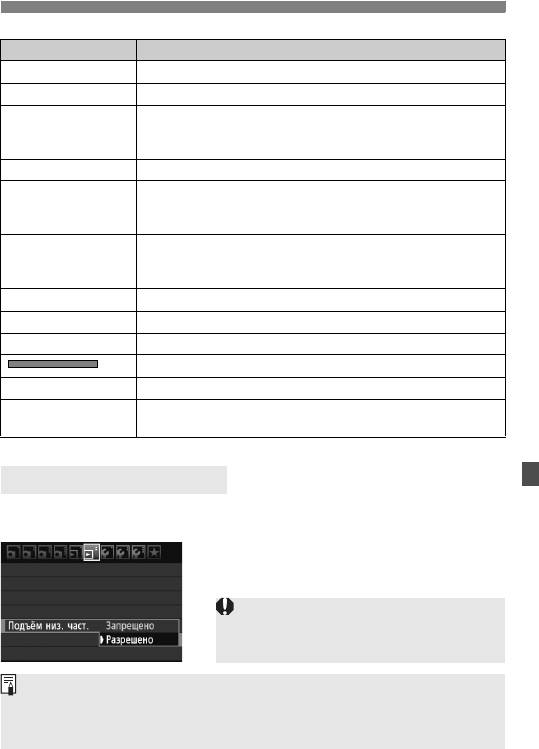
k Воспроизведение видеозаписей
Функция Описание
2 Выход Возврат к отображению одного изображения.
7
Воспроизведение
Кнопка <
0
> переключает между проигрыванием и остановкой.
Диском <
U
> можно настроить скорость замедленного
8 Замедленное
воспроизведения. Скорость замедленного
воспроизведение
воспроизведения указывается в правом верхнем углу.
5 Первый кадр Отображает первый кадр видеозаписи.
При каждом нажатии <0> отображается один
3 Предыдущий
предыдущий кадр. При удержании кнопки <0> будет
кадр
выполнена обратная перемотка видеозаписи.
При повторном нажатии кнопки <
0
> будет выполняться
6 Следующий
покадровое воспроизведение видеозаписи. При удержании
кадр
кнопки <
0
> будет выполнена перемотка видеозаписи вперед.
4
Последний кадр
Отображает последний кадр видеозаписи.
X
Редактирование
Отображает экран редактирования (стр. 214).
Фоновая музыка*
Проигрывание видеозаписи с выбранной фоновой музыкой (стр. 217).
Позиция воспроизведения
мм’ сс” Длительность воспроизведения (минуты:секунды)
Громкость звука встроенного громкоговорителя
9 Громкость
(стр. 212) можно настроить с помощью диска <6>.
*
Когда установлена фоновая музыка, звук из видеозаписи не будет проигрываться.
3 Подъём низ. част.
Это делает низкие частоты более слышимыми. Данная функция работает
только когда звук проигрывается через встроенный динамик фотоаппарата.
Установите [4 Подъём низ. част.]
на [Разрешено].
Если звук начинает трещать,
необходимо установить [Подъем низ.
част.] на [Запрещено].
При полностью заряженном аккумуляторе LP-E8 общее время проигрывания
будет составлять приблизительно 2 часов. 30 мин. при температуре 23°C.
Если фотография была сделана во время видеосъемки, то при воспроизведении
видеозаписи фотография будет отображаться в течение 1 секунды.
213
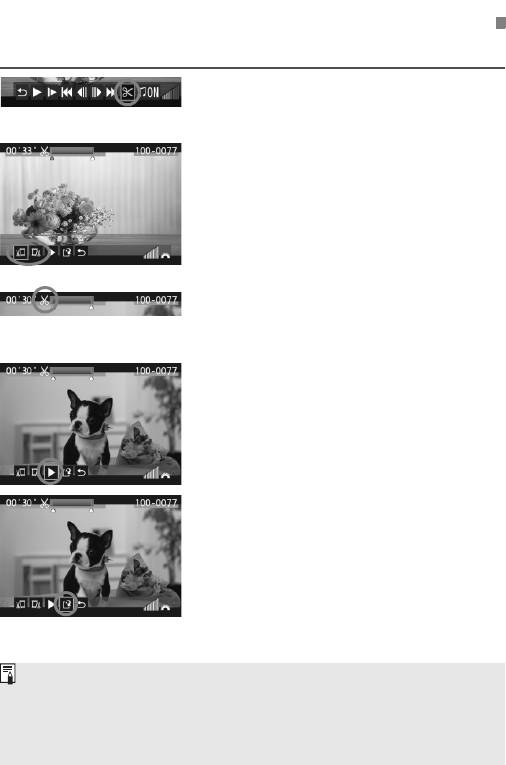
X
Редактирование первого и последнего фрагмента видеозаписи
Можно удалять первый и последний фрагменты видеозаписи с шагом 1 с.
На экране воспроизведения
1
видеозаписи выберите [X].
X Отображается экран удаления.
Задайте части, которые
2
необходимо удалить.
Выберите [
U
] (Вырезать начало) или [
V
]
(Вырезать конец) и нажмите кнопку <
0
>.
Используйте клавиши <
U
>, чтобы
просмотреть предыдущие или
последующие кадры. Удерживайте кнопку
для ускоренного просмотра кадров.
После того, как вы выбрали часть,
которую вы хотите удалить, нажмите
<
0
>. Часть, выделенная синим цветом
в верхней части экрана, будет оставлена.
Просмотрите отредактированное видео.
3
Выберите [
7
] и нажмите кнопку <
0
>, чтобы
воспроизвести выделенную синим цветом часть.
Чтобы изменить редактирование,
возвратитесь к шагу 2.
Чтобы отменить редактирование,
выберите [
2
] и нажмите кнопку <
0
>.
Сохраните видеозапись.
4
Выберите пункт [
W
] и нажмите кнопку <
0
>.
X Появляется сохраненный экран.
Чтобы сохранить его как новую
видеозапись, выберите [
Новый файл
].
Чтобы сохранить видеозапись и
перезаписать существующий файл
видеозаписи, выберите [
Перезаписать
].
Затем нажмите кнопку <
0
>.
Поскольку редактирование производится с шагом в 1 сек. (место, отмеченное [
X
]),
реальное место, в котором видео будет отредактировано, может немного отличаться
от места, которое было указано.
Если на карте недостаточно места, то выбрать [
Новый файл
] будет невозможно.
Программа ZoomBrowser EX/ImageBrowser (ПО, входящее в комплект
камеры, стр. 302) обеспечивает расширенные функции редактирования.
214
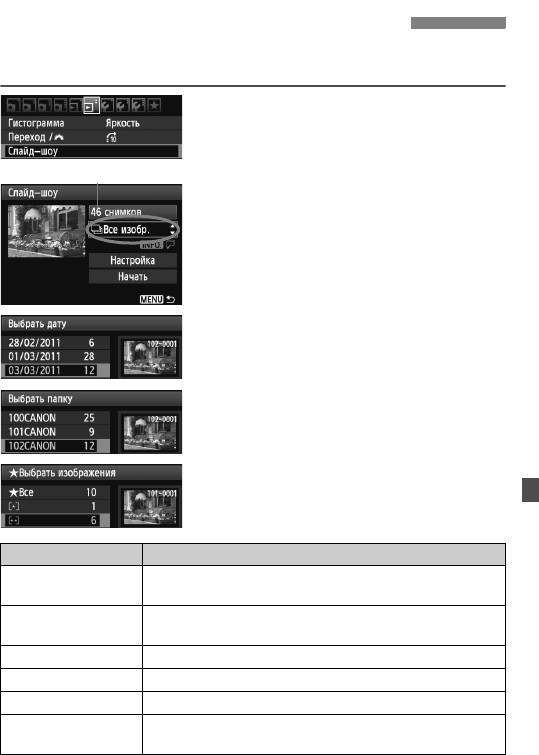
3 Слайд-шоу (Автопросмотр)
Изображения, хранящиеся на карте памяти, можно просматривать
в режиме автоматического показа слайдов.
Выберите [Слайд-шоу].
1
На вкладке [
4
] выберите пункт
[
Слайд-шоу
] и нажмите кнопку <
0
>.
Количество изображений для воспроизведения
Выберите изображения для
2
воспроизведения.
Клавишами <
V
> выберите нужный
параметр, затем нажмите <
0
>.
[Все изобр./Видеозаписи/
Фотографии]
Клавишами <
V
> выберите один из
следующих вариантов: [
j
Все изобр./
k
Видеозаписи/
z
Фотографии
].
Затем нажмите кнопку <
0
>.
[Дата/Время/Оценка]
Клавишами <V> выберите один
из следующих вариантов: [iДата/
nПапка/Оценка].
Когда <xH> подсвечено,
нажмите кнопку <C>.
Клавишами <
V
> выберите нужный
параметр, затем нажмите <
0
>.
Параметр Описание
Воспроизводятся все фотографии и видеозаписи,
jВсе изобр.
имеющиеся на карте памяти.
Воспроизводятся фотографии и видеозаписи,
iДата
снятые в выбранную дату.
nПапка
Воспроизводятся фотографии и видеозаписи из выбранной папки.
kВидеозаписи
Воспроизводятся все видеозаписи на карте памяти.
zФотографии
Воспроизводятся все фотографии на карте памяти.
Воспроизводятся все фотографии и видеозаписи с
9Оценка
выбранной оценкой.
215
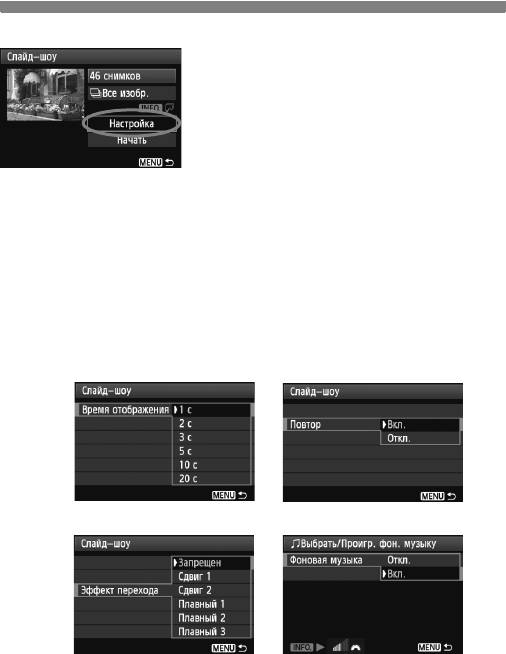
3 Слайд-шоу (Автопросмотр)
Установите параметр
3
[Настройка], как Вам
необходимо.
Клавишами <V> выберите пункт
[Настройка], затем нажмите кнопку
<0>.
Установите [Время отображения]
(для фотографий), [Повтор],
[Эффект перехода] и [Фоновая
музыка].
Процедура выбора фоновой
музыки объясняется на следующей
странице.
После выбора установок нажмите
кнопку <M>.
[Время отображения]
[
Повтор]
[Эффект перехода] [Фоновая музыка]
216
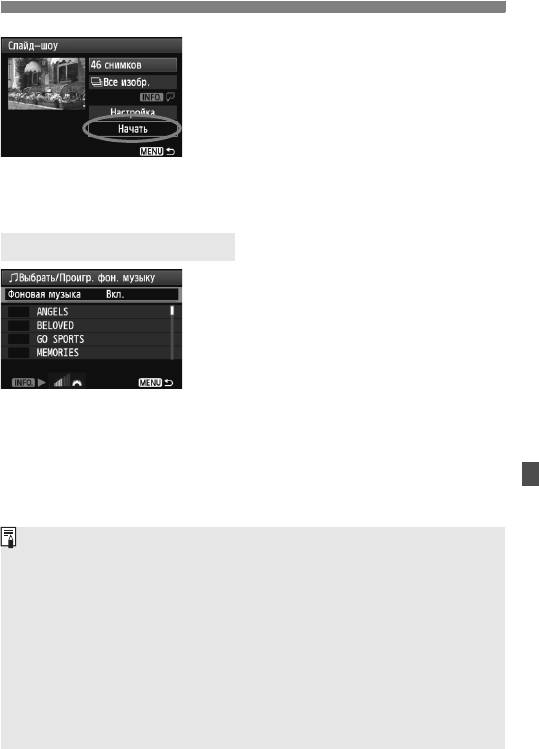
3 Слайд-шоу (Автопросмотр)
Запустите слайд-шоу.
4
Клавишами <
V
> выберите пункт
[
Начать
], затем нажмите кнопку <
0
>.
X После отображения сообщения
[Загрузка изображения...]
начинается слайд-шоу.
Завершите слайд-шоу.
5
Для выхода из режима слайд-шоу и
возвращения к экрану настройки нажмите
кнопку <
M
>.
Выбор фоновой музыки
Установите пункт [
Фоновая музыка
]
на [
Вкл.
] и затем нажмите <
0
>.
Нажмите клавиши <V>, чтобы
выбрать нужную фоновую музыку,
затем нажмите <0>. Также можно
выбрать несколько фрагментов
для фоновой музыки.
Чтобы прослушать отрывок фоновой музыки, нажмите кнопку
<C>. Нажмите клавиши <V>, чтобы прослушать другой
фрагмент фоновой музыки. Чтобы остановить фоновую музыку,
нажмите кнопку <C> снова. Настройте уровень звука
поворотом диска <6>.
После выбора настройки нажмите кнопку <M>.
Для приостановки слайд-шоу нажмите кнопку <
0
>. Во время паузы в
левом верхнем углу изображения отображается символ [
G
]. Для
возобновления слайд-шоу снова нажмите <
0
>.
Во время автовоспроизведения можно изменить формат
отображения фотографий, нажав кнопку <C> (стр. 71).
Во время просмотра видео диском <
6
> можно настроить уровень громкости.
Во время паузы можно нажать клавиши <
U
> для просмотра другого изображения.
Во время слайд-шоу функция автоотключения питания не работает.
Время отображения может изменяться в зависимости от изображения.
Сведения о просмотре слайд-шоу на экране телевизора см. стр. 218.
После покупки фотоаппарат не настроен для выбора фоновой музыки.
Сначала Вы должны использовать EOS Utility (прилагаемое ПО) чтобы
скопировать фоновую музыку на карту. Подробности см. в документе
EOS Utility Инструкция по эксплуатации на CD-ROM.
217
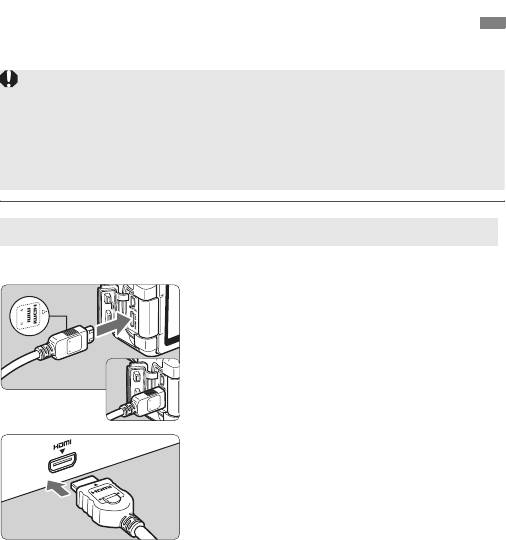
Просмотр изображений на экране телевизора
Вы можете просматривать фотографии и видеозаписи на телевизоре.
Громкость звука следует настраивать на телевизоре. Громкость
звука не может быть настроена с помощью фотоаппарата.
Перед подключением или отключением кабеля между фотоаппаратом и
телевизором выключите фотоаппарат и телевизор.
Часть отображаемого изображения может обрезаться – это зависит
от модели телевизора.
Просмотр на экране HD телевизоров (телевизоров высокой четкости)
Требуется кабель HDMI HTC-100 (продается отдельно).
Подключите кабель HDMI к
1
камере.
Вставьте штекер с логотипом
<dHDMI MINI>, обращенным к
передней панели камеры, в разъем
<D>.
Подключите кабель HDMI к
2
телевизору.
Подключите кабель HDMI ко входу
HDMI телевизора.
Включите телевизор и
3
переключите вход
видеосигнала телевизора на
выбор подключенного порта.
Установите переключатель
4
питания камеры в положение
<1>.
218
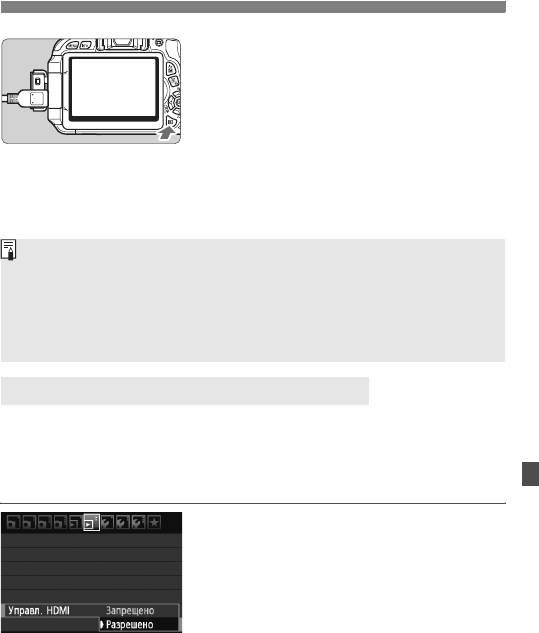
Просмотр изображений на экране телевизора
Нажмите кнопку <x>.
5
X На экране телевизора появляется
изображение (на ЖК-дисплее
камеры изображение отсутствует).
Изображения отображаются на экране
телевизора с автоматически установленным
оптимальным разрешением.
При помощи кнопки <
C
> можно
изменить формат отображения.
Подробнее о просмотре видео см.
на стр. 212.
Не подключайте другие устройства к разъему камеры <D>.
В противном случае может возникнуть неисправность.
Некоторые телевизоры не могут отображать снятые изображения. В
этом случае для подсоединения к телевизору используйте
предоставляемый аудио/видеокабель.
Одновременное использование разъемов камеры <> и
q
<D> невозможно.
Использование телевизоров HDMI CEC
Если фотоаппарат подключен к телевизору, совместимому с HDMI CEC*
через кабель HDMI, Вы можете использовать пульт ДУ телевизора, чтобы
управлять воспроизведением.
*
Функция стандарта HDMI, позволяющая устройствам HDMI управлять друг другом,
также позволяет управлять несколькими устройствами HDMI через один пульт ДУ.
Установите [Управл. HDMI] на
1
[Разрешено].
На вкладке [
4
] выберите пункт [
Управл.
HDMI
], затем нажмите кнопку <
0
>.
Выберите пункт [Разрешено] и
нажмите кнопку <0>.
Подключите фотоаппарат к телевизору.
2
Используйте HDMI кабель, чтобы
подключить фотоаппарат к телевизору.
X
Входной сигнал телевизора
автоматически переключится на HDMI
разъем, подключенный к фотоаппарату.
219
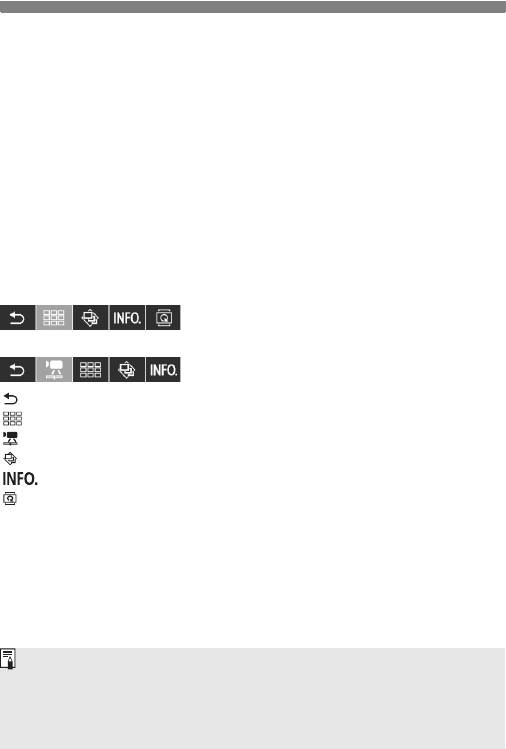
Просмотр изображений на экране телевизора
Нажмите клавишу <x> на
3
фотоаппарате.
X Изображение появится на экране
телевизора, и Вы сможете
использовать пульт ДУ телевизора,
чтобы управлять просмотром.
Выберите изображение или
4
видеозапись.
Направьте пульт ДУ на телевизор и
нажмите кнопку /, чтобы
выбрать изображение.
Меню просмотра фотографий
Нажмите кнопку Enter на пульте ДУ.
5
X Появится меню, и Вы сможете
осуществлять операции,
Меню просмотра видеозаписей
показанные слева.
Нажмите кнопку / и выберите
нужный пункт, затем нажмите
: Возврат
кнопку Enter. Чтобы отобразить
: Индекс 9-ти изобр.
слайд-шоу (автовоспроизведение),
: Воспроизвед. видео
нажмите на пульте ДУ кнопку / и
: Слайд-шоу
выберите опцию, затем нажмите
: Инфор. о съемке
кнопку Enter.
: Повернуть
Если Вы выберете [Возврат] и
нажмете кнопку Enter, меню
исчезнет, и можно использовать
кнопки /, чтобы выбрать
изображение.
Для некоторых телевизоров необходимо сначала включить соединение HDMI
CEC. Подробности смотрите в инструкции по эксплуатации телевизора.
Некоторые модели телевизоров, даже совместимые с HDMI CEC, могут работать
неправильно. В этом случае отключите HDMI кабель, установите [
4
Управл. HDMI
]
на [
Запрещено
] и используйте для управления просмотром клавиши фотоаппарата.
220
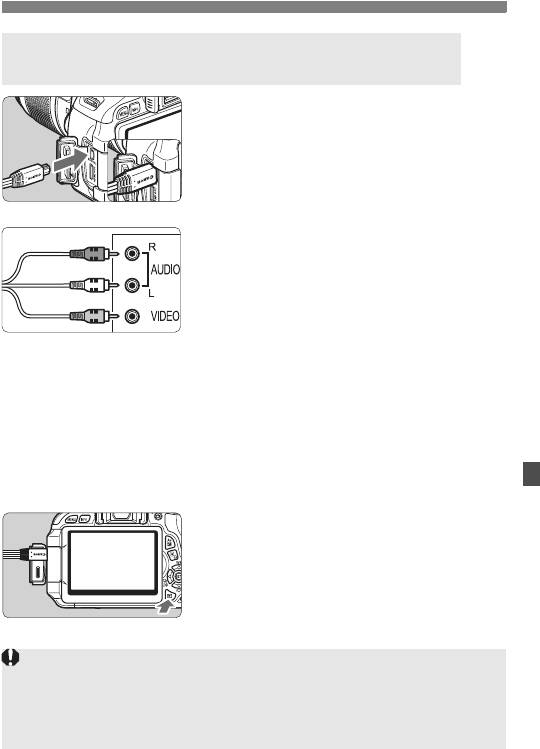
Просмотр изображений на экране телевизора
Просмотр на экране телевизоров, не являющихся
телевизорами HD (высокой четкости)
Подключите прилагаемый
1
аудио/видеокабель к камере.
Вставьте штекер в разъем
<> логотипом <Canon>,
направленным в сторону задней
панели камеры.
Подключите аудио/
2
видеокабель к телевизору.
Подключите аналоговый аудио/
видеокабель к видео и аудио входу
телевизора.
Включите телевизор и
3
переключите вход
видеосигнала телевизора на
выбор подключенного порта.
Установите переключатель
4
питания камеры в положение
<1>.
Нажмите кнопку <x>.
5
X На экране телевизора появляется
изображение (на ЖК-дисплее
камеры изображение отсутствует).
Для просмотра видео см. стр. 212.
221
q
(Красный)
(Белый)
(Желтый)
Используйте только аудио/видеокабель, входящий в комплект поставки.
При использовании другого кабеля изображения могут не отображаться.
Если ТВ-стандарт не соответствует видеосистеме телевизора,
изображения будут отображаться неправильно. Установите
правильный формат видеосистемы в пункте [6 ТВ-стандарт].
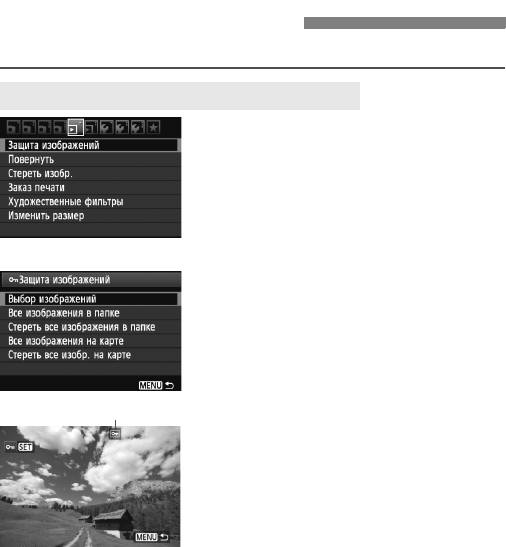
K Защита изображений
Защита изображений исключает их случайное удаление.
3 Защита одиночных изображений
Выберите пункт [Защита
1
изображений].
На вкладке [3] выберите пункт
[Защита изображений], затем
нажмите кнопку <0>.
X Открывается экран установки
защиты.
Выберите [Выбор
2
изображений].
Выберите пункт [Выбор
изображений] и нажмите кнопку
<0>.
Значок защиты изображения
Защитить изображение
3
Клавишами <U> выберите
изображение, для которого
необходимо установить защиту, и
нажмите кнопку <0>.
X Если изображение защищено,
вверху экрана отображается значок
<K>.
Для отмены защиты изображения
снова нажмите кнопку <0>.
Значок <K> исчезает.
Для защиты другого изображения
повторите шаг 3.
Для выхода из режима установки
защиты изображений нажмите
кнопку <M>. Снова
открывается меню.
222
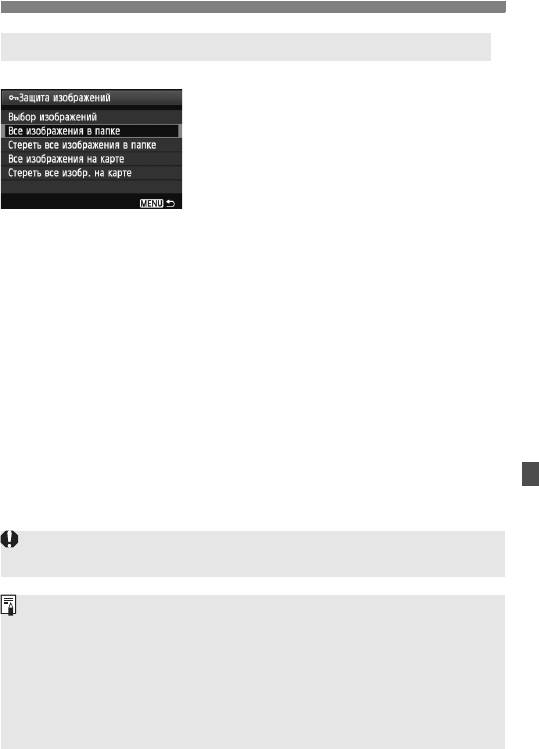
K Защита изображений
3 Защита всех изображений в папке или на карте
Можно за раз защитить все изображения в папке или на карте.
Когда [3 Защита изображений]
установлена на [Все изображения в
папке] или [Все изображения на
карте], все изображения в папке или
на карте будут защищены.
Для отмены защиты изображении
выберите [Стереть все изображения
в папке] или [Стереть все изобр. на
карте].
При форматировании карты памяти (стр. 45) защищенные
изображения также удаляются.
Видеозаписи могут быть также защищены.
После того как изображение защищено, его нельзя удалить с
помощью предусмотренной в камере функции стирания. Для
стирания защищенного изображения сначала необходимо снять
защиту.
При стирании всех изображений (стр. 225) сохраняются только
защищенные изображения. Это удобно для одновременного
удаления всех ненужных изображений.
223
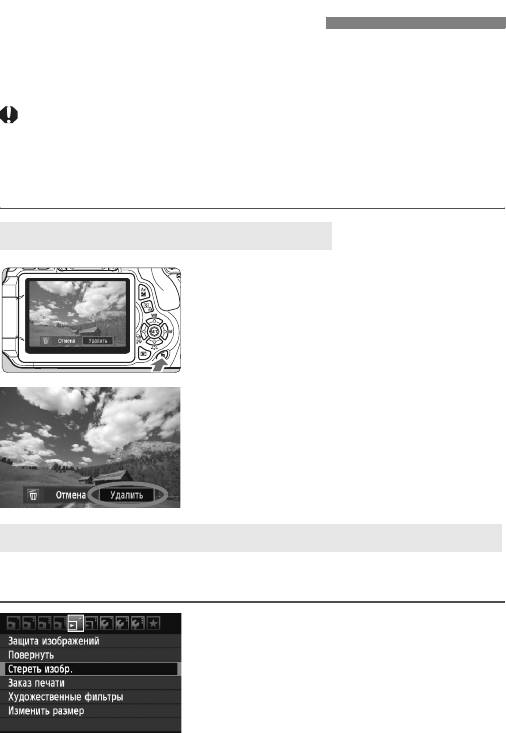
L Удаление изображений
Изображения можно выбирать и стирать по одному либо можно
стереть сразу несколько изображений. Защищенные изображения
(стр. 222) не стираются.
Восстановление стертого изображения невозможно. Перед
стиранием изображения убедитесь, что оно больше не
нужно. Во избежание случайного стирания важных
изображений установите для них защиту. Удаление
изображения 1+73 удалит изображения 1 и 73.
Удаление одиночного изображения
Выведите на экран изображение,
1
которое требуется стереть.
Нажмите кнопку <L>.
2
X В нижней части экрана появится
диалог стирания.
Сотрите изображение.
3
Выберите вариант [Удалить],
затем нажмите кнопку <0>.
Отображаемое изображение будет
удалено.
3
Пометка изображений флажками <
X
> для удаления одной операцией
Пометив стираемые изображения, можно одновременно стереть
несколько изображений.
Выберите [Стереть изобр.].
1
На вкладке [3] выберите пункт
[Стереть изобр.], затем нажмите
кнопку <0>.
224
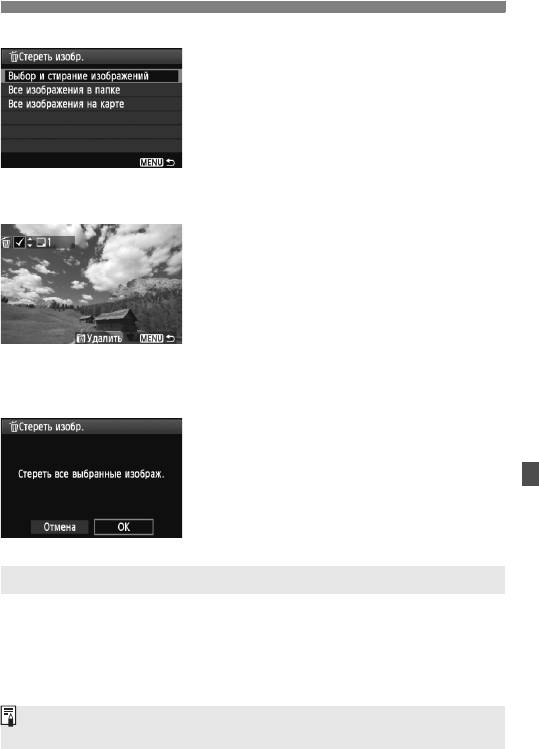
L Удаление изображений
Выберите [Выбор и стирание
2
изображений].
Выберите пункт [
Выбор и стирание
изображений
], затем нажмите кнопку <
0
>.
X Изображения появятся на экране.
Для просмотра сразу трех изображений
нажмите кнопку <
I
>. Для возврата
в режим просмотра одиночных
изображений нажмите кнопку <
u
>.
Выберите изображения,
3
которые требуется удалить.
Нажимайте клавиши <U>, чтобы
выбрать изображения, которые
требуется удалить, и затем
нажимайте клавиши <V>.
X В левом верхнем углу появится
значок галочки <X>.
Чтобы выбрать другие изображения,
которые требуется удалить, повторите шаг 3.
Сотрите изображения.
4
Нажмите кнопку <L>.
Выберите [OK], затем нажмите
кнопку <0>.
X Выбранные изображения будут
удалены.
3
Удаление всех изображений в папке или на карте памяти
Можно удалить все изображения из выбранной папки или на карте
памяти за один раз. Когда [3 Стереть изобр.] установлено на
[Все изображения в папке] или на [Все изображения на карте],
будут удалены все изображения в папке или на карте памяти.
Для того чтобы удалить также защищенные изображения,
отформатируйте карту памяти (стр. 45).
225
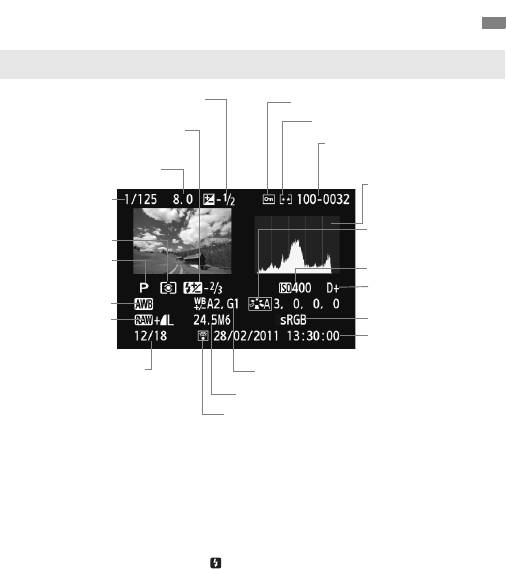
C
Отображение информации о параметрах съемки
Пробное изображение, снятое в режиме творческой зоны
Величина компенсации
Защита
экспозиции
Оценка
Величина компенсации
экспозиции вспышки
Номер папки - номер файла
Диафрагма
Гистограмма
Выдержка
(Яркость/RGB)
Стиль изображения/
Режим замера
Настройки
Режим съемки
Чувствительность ISO
Приоритет светов
Баланс белого
Цветовое пространство
Качество записи
изображений
Дата и время
съемки
Номер просматриваемого
Коррекция баланса белого
изображения/
Размер файла
Общее количество
Передача Eye-Fi
записанных изображений
* Для изображений 1+73 отображается размер файла 1.
* Для фотографий, снятых в режиме видеосъемки будет отображаться
<G>.
* Если Художественные фильтры или Изменить размер были применены к
изображению, значок <1+> изменится на <u>.
* Фотографии, где использовалась вспышка без компенсации экспозиции
вспышки, помечены значком <>. Фотографии, где использовалась
компенсация экспозиции вспышки, помечены значком <y>.
226
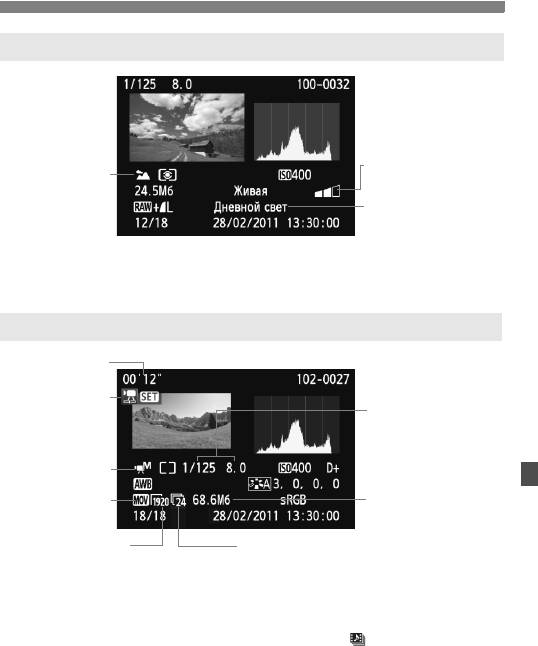
C Отображение информации о параметрах съемки
Пробное изображение, снятое в режиме базовой зоны
Атмосфера и
Режим съемки
эффекты атмосферы
Освещение или
сцена
* Для изображений, снятых в режиме базовой зоны, отображаемая
информация будет зависеть от режима съемки.
* Фотографии, снятые в режиме <C>, будут показывать [Размытый фон].
Пробная видеозапись, снятая в режиме съемки видео
Длительность
съемки
Видеозаписи/
Выдержка и
Просмотр
диафрагма для
видеосъемки
Режим
видеосъемки
Система
Размер файла
записи
видеозаписи
Размер
Скорость видеозаписи
записываемого
видео
* Если использовалась ручная экспозиция, выдержка, диафрагма и
чувствительность ISO (если установлены вручную) будут отображаться.
* Для видеофрагментов будет отображаться значок <>.
227
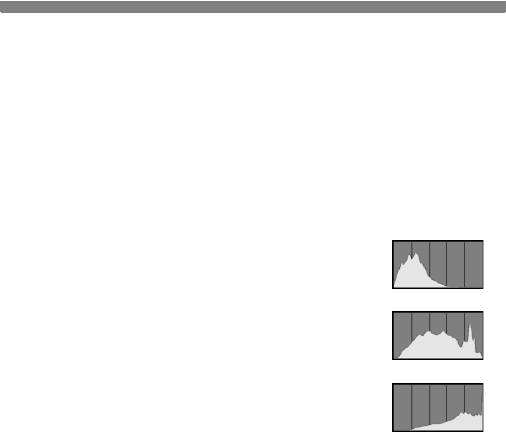
C Отображение информации о параметрах съемки
О выделении переэкспонированных зон
При отображении информации о параметрах съемки все переэкспонированные
зоны изображения мигают. Для получения большего количества деталей в
передержанных областях установите отрицательную компенсацию экспозиции и
повторите съемку.
О гистограмме
На гистограмме яркости отображаются распределение уровней экспонирования
и общая яркость. Гистограмма RGB служит для проверки насыщенности и
градации цветов. Режим отображения изменяется в меню [
4
Гистограмма
].
Гистограмма [Яркость]
Примеры гистограмм
Такая гистограмма является графиком, показывающим
распределение уровней яркости изображения. По
горизонтальной оси откладывается яркость (темнее
Темное изображение
влево и ярче вправо), а по вертикальной оси
—
количество пикселов для каждого уровня яркости. Чем
больше пикселов смещено влево, тем темнее
изображение. Чем больше пикселов смещено вправо,
Нормальная яркость
тем светлее изображение. Если слишком много
пикселов смещено влево, в области теней теряются
детали изображения. Если слишком много пикселов
Светлое изображение
смещено вправо, будут потеряны детали в светах.
Градации в промежуточных областях воспроизводятся.
По изображению и гистограмме его яркости можно оценить сдвиг величины
экспозиции и общее воспроизведения оттенков цветов.
Гистограмма [RGB]
Такая гистограмма является графиком, показывающим распределение уровней
яркости основных цветов на изображении (RGB или красный, зеленый, синий).
По горизонтальной оси откладывается яркость цвета (темнее влево и ярче
вправо), а по вертикальной оси
—
количество пикселов для каждого уровня
яркости цвета. Чем больше пикселов смещено влево, тем темнее и менее
выражен соответствующий цвет. Чем больше пикселов смещено вправо, тем
ярче и насыщеннее цвет. Если слишком много пикселов смещено влево,
информация о соответствующем цвете будет потеряна. Если слишком много
пикселов смещено вправо, цвет будет слишком насыщенным без деталей. По
гистограмме RGB можно оценить насыщенность цветов, условия передачи
полутонов и смещение баланса белого.
228
Оглавление
- Начало работы
- Основные операции съемки и воспроизведение изображений
- Съемка в творческом режиме
- Расширенные приемы съемки
- Съемка с просмотром изображения на ЖК-дисплее (Съемка с использованием ЖКД-видоискателя)
- Видеосъемка
- Полезные функции
- Фотография с беспроводной вспышкой
- Просмотр изображений
- Последующая обработка изображений
- Печать изображений
- Пользовательская настройка камеры
- Справочная информация
- Вводное руководство по программному обеспечению
- Краткое справочное руководство и алфавитный указатель инструкции по эксплуатации






